
Dodawanie etykiet, naklejek i emoji w aplikacji Clips
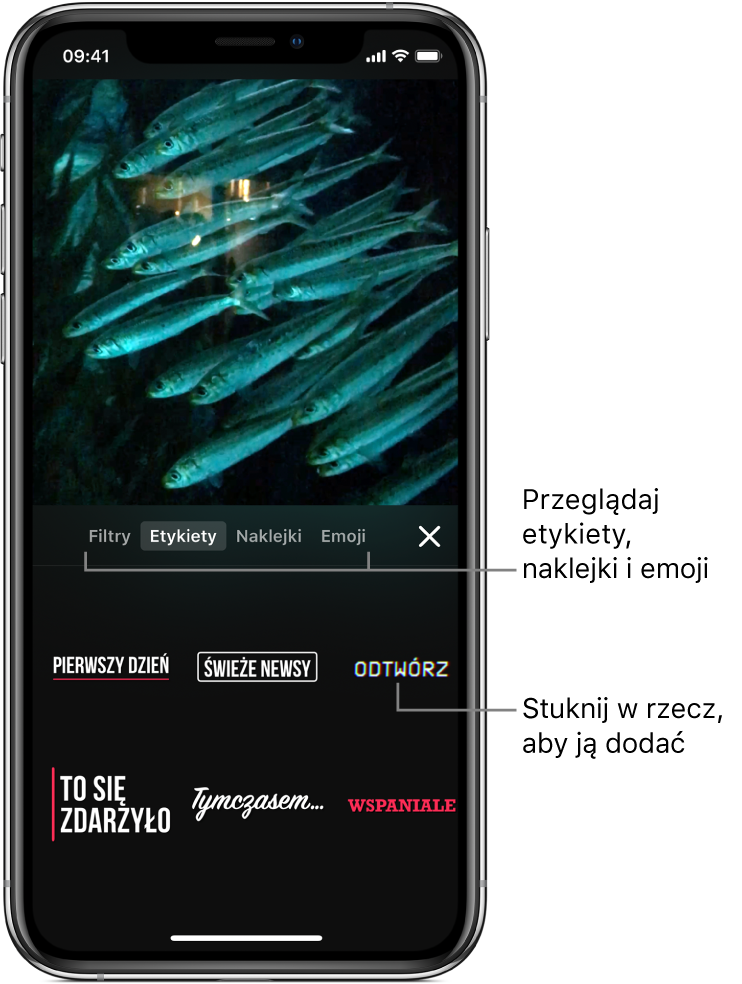
Możesz dodawać do klipów w wideo własne etykiety, zabawne naklejki, a nawet ikony emoji (w trakcie nagrywania lub później).
Uwaga: Niektóre etykiety i naklejki mogą wymagać połączenia z Internetem.
Wybieranie etykiety, naklejki lub emoji przed nagrywaniem
Jeśli masz otwarty projekt w aplikacji Clips
 , stuknij w
, stuknij w  .
.Stuknij w Etykiety, Naklejki lub Emoji.
Przesuwaj palcem, aby przeglądać dostępne opcje, a następnie stuknij, aby wybrać jedną z nich.
Przeciągnij, obróć lub zmień wielkość (rozsuwając lub zsuwając palce) etykiety, naklejki lub emoji.
Uwaga: Etykiety i naklejki są w pełni animowane, ale animacja widoczna jest tylko podczas nagrywania lub odtwarzania klipu.
Stuknij w X pod panelem podglądu.
Etykieta, naklejka lub emoji zostanie dodane podczas nagrywania klipu lub robienia zdjęcia. Aby wyłączyć etykietę, naklejkę lub emoji, stuknij w nią, a następnie stuknij w X.
Dodawanie etykiety, naklejki lub emoji do klipu w wideo
Jeśli masz otwarty projekt w aplikacji Clips
 , stuknij w klip, a następnie stuknij w
, stuknij w klip, a następnie stuknij w  .
.Stuknij w Etykiety, Naklejki lub Emoji.
Przesuwaj palcem, aby przeglądać dostępne opcje, a następnie stuknij, aby wybrać jedną z nich.
Przeciągnij, obróć lub zmień wielkość (rozsuwając lub zsuwając palce) etykiety, naklejki lub emoji.
Uwaga: Etykiety i naklejki są w pełni animowane, ale animacja widoczna jest tylko podczas nagrywania lub odtwarzania klipu.
Stuknij w X.
Edytowanie tekstu etykiety
Jeśli masz otwarty projekt w aplikacji Clips
 , stuknij w etykietę (lub w klip zawierający etykietę).
, stuknij w etykietę (lub w klip zawierający etykietę).Stuknij w tekst, aby go edytować.
Gdy skończysz, stuknij w Zastosuj (w prawym górnym rogu), a następnie stuknij w X.
Usuwanie etykiety, naklejki lub emoji
Jeśli masz otwarty projekt w aplikacji Clips
 , stuknij w klip zawierający usuwaną rzecz.
, stuknij w klip zawierający usuwaną rzecz.Stuknij w rzecz, a następnie stuknij w X w jej rogu.
Zachowywanie klipu lub zdjęcia z filtrem, etykietami, naklejkami lub emoji
Możesz dodać filtr, etykiety, naklejki lub emoji do jednego klipu, a następnie go udostępnić.
Stuknij w
 w lewym górnym rogu okna aplikacji Clips
w lewym górnym rogu okna aplikacji Clips  .
.Jeśli nie widzisz przycisku
 , stuknij w Gotowe lub stuknij w X.
, stuknij w Gotowe lub stuknij w X.Stuknij w Utwórz nowy
 .
.Nagraj klip lub zrób zdjęcie.
Zobacz: Tworzenie wideo.
Stuknij w
 , dodaj filtr albo żądane etykiety, naklejki lub emoji, a następnie stuknij w X.
, dodaj filtr albo żądane etykiety, naklejki lub emoji, a następnie stuknij w X.Stuknij w
 , a następnie stuknij w Zachowaj wideo lub Zachowaj obrazek (lub stuknij w inną opcję udostępniania, aby udostępnić klip).
, a następnie stuknij w Zachowaj wideo lub Zachowaj obrazek (lub stuknij w inną opcję udostępniania, aby udostępnić klip).